Приложение за отдалечен работен плот на Microsoft за Windows 11/10
Приложението за отдалечен работен плот на Microsoft за компютър(Microsoft Remote Desktop app ) с Windows 11/10 PC и iPhone и телефон с Android( iPhone and Android Phone) ще ви позволи да се свържете с отдалечено устройство отвсякъде. Той предлага шлюз за отдалечен работен плот(Remote Desktop Gateway) и достъп до отдалечени (Remote) ресурси(Resources) . Най-новата разработка подобрява приложението от етапа на предварителен преглед, обещавайки подобрена производителност и надеждност. Освен това, две от най-търсените функции на Enterprise от сайта за заявка на функции са включени в последната итерация:
- Връзка с отдалечени системи, които са достъпни в Интернет(Internet) чрез шлюз за отдалечен работен плот(Remote Desktop Gateway) .
- Възможността да се абонирате за отдалечени ресурси(Remote Resources) (известни още като RemoteApp ) и връзки с работния плот(Desktop Connections) .
Приложение за отдалечен работен плот(Remote Desktop App) за Windows 11/10
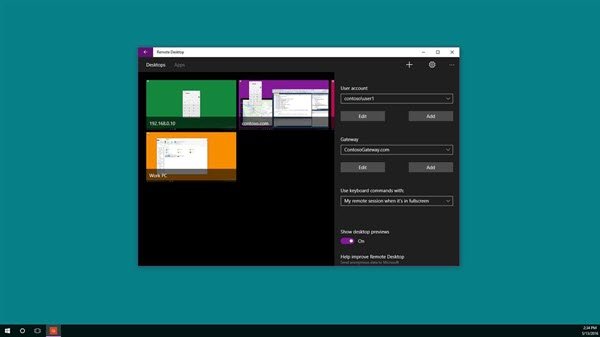
Можете да използвате приложението Microsoft Remote Desktop , за да се свържете с отдалечен компютър или виртуални приложения и настолни компютри, предоставени от вашия администратор. Нека видим как да използваме функциите на това универсално приложение(Universal App) .
Шлюз за отдалечен работен плот
Първата функция, спомената по-горе, поддържа потребителски достъп до приложения и настолни компютри, предоставени от администратора чрез внедряване на услуги за (Services)отдалечен работен плот . (Remote Desktop) След настройката на сървъра на шлюза(Gateway) човек може да конфигурира приложението за отдалечен работен плот(Remote Desktop) да използва шлюза(Gateway) за свързване със система зад него. За Добавяне на шлюз е желателно да добавите връзка с настолен компютър. За да започнете, щракнете върху + в долната част на Центъра за връзки(Connection Center) и изберете Desktop .
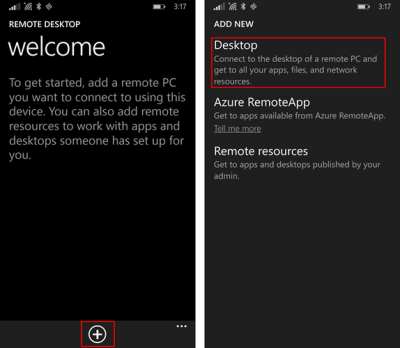
По-късно, на първия екран, въведете името на отдалечения компютър, по избор запазете идентификационните данни, използвани за свързване с него, и след това прекарайте пръст до разширената ос вдясно.
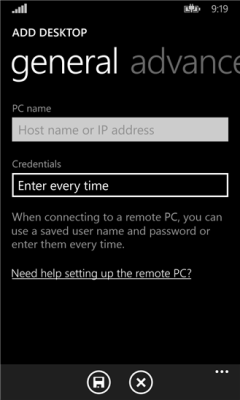
След това, от разширената опора, променете допълнителни настройки, специфични за връзката, включително
- Добавяне на шлюз или
- Избор на шлюз.
За начални цели докоснете падащото поле Gateway и изберете (Gateway)Add gateway.
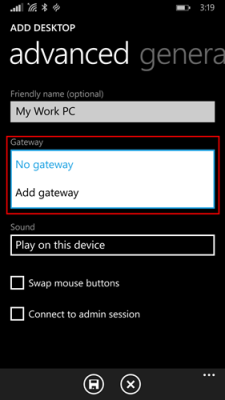
След това въведете името на сървъра(Server) на шлюза и по избор добавете или изберете идентификационните данни(Credentials) , които искате да използвате за шлюза
Завършете конфигурирането на връзката на вашия работен плот и след това докоснете запазване, за да добавите нова плочка за работния плот към вашия център(Connection Center) за връзки . Сега просто докоснете плочката, за да се свържете с отдалечената система през шлюза, ако директната връзка, която трябва да се установи, е неуспешна.
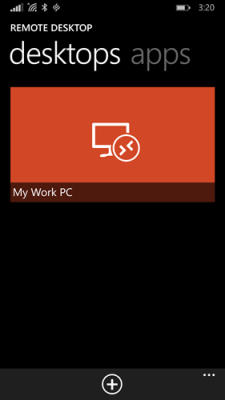
Достъп до отдалечени ресурси
Отдалечените ресурси(Resources) позволяват на администратора да конфигурира и да направи достъпен за крайните си потребители лесно. След като сте готови, можете да продължите по-нататък, както следва:
Отидете в Центъра за връзки(Connection Center) , докоснете + и изберете Отдалечени(Remote) ресурси на страницата.
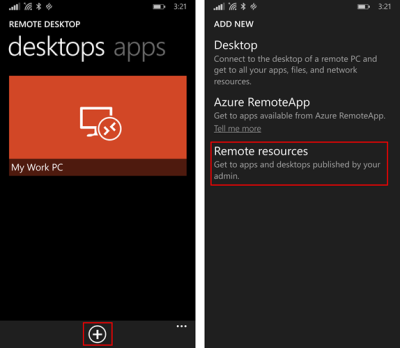
Когато бъдете подканени, попълнете URL адреса(URL) , предоставен от вашия администратор, в полето URL адрес на емисия(Feed URL) и изберете или добавете идентификационните данни, които искате да използвате, за да се свържете с емисията. Докоснете(Tap) запазване! След това ресурсите, които са били публикувани за вас, ще се покажат в Центъра за свързване(Connection Center) . Всички(Any) настолни компютри, изброени в емисията, вероятно ще бъдат изброени с другите ви лични връзки на опората на настолните компютри. Просто(Simply) докоснете един от тях, за да се свържете.
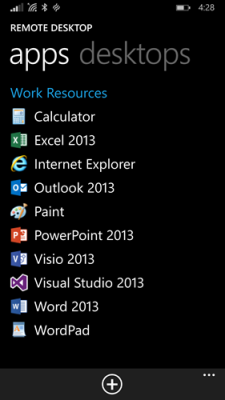
Освен тези две промени, Microsoft добави нов бутон за възобновяване, за да се върне бързо към последната активна сесия, отхвърляйки изискването за намиране на правилната плочка за връзката. Като цяло Microsoft се опита да създаде приложение, което отговаря на изискванията за достъпност, и приложение, което е по-лесно за всеки да използва.
Вземете приложението за отдалечен работен плот на Microsoft(Microsoft Remote Desktop App) от Windows Store .
Свързани:(Related:)
- Свържете iPhone към компютър с Windows с помощта на отдалечен работен плот на Microsoft(Connect iPhone to Windows PC using Microsoft Remote Desktop)
- Свържете Android към Windows с помощта на отдалечен работен плот на Microsoft(Connect Android to Windows using Microsoft Remote Desktop)
- Как да активирате и използвате отдалечен работен плот на Microsoft от Mac .
Related posts
Как да пререгистрирате или преинсталирате приложения от Microsoft Store в Windows 11/10
Приложението Complete Anatomy е достойно изтегляне за Windows 11/10
Използване на приложението iTunes от Microsoft Store на Windows 11/10
Извличайте RAR файлове на Windows 11/10 с помощта на безплатни приложения на Microsoft Store
Най-добрите безплатни филмови приложения, налични в Microsoft Store за Windows 11/10
Инструмент за отстраняване на неизправности с приложения в Windows Store за Windows 11/10
Приложението Photos се срива с грешка във файловата система в Windows 11/10
Как да деинсталирате предварително инсталираните приложения на Microsoft Store в Windows 11/10
Как да създадете пряк път за отваряне на приложения на Microsoft Store в Windows 11/10
12 най-добри безплатни приложения на Microsoft Store за Windows 11/10 - 2022
Най-добрите безплатни приложения за речник и речник за Windows 11/10
Отдалеченият работен плот не може да се свърже с отдалечения компютър на Windows 11/10
Как да инсталирате или деинсталирате приложения от Microsoft Store в Windows 11/10
Най-добрите приложения за автоматична смяна на тапети за Windows 11/10
Приложението за филми и телевизия замръзва, не работи или се отваря на Windows 11/10
Най-добрите приложения за наблюдение на батерията, анализи и статистика за Windows 11/10
Как да убиете или прекратите приложенията на Microsoft Store в Windows 11/10
10 най-добри приложения за телевизия на живо за компютър с Windows 11/10
Създайте пряк път за връзка с отдалечен работен плот в Windows 11/10
Най-добрите безплатни приложения за обаждания за Windows 11/10
